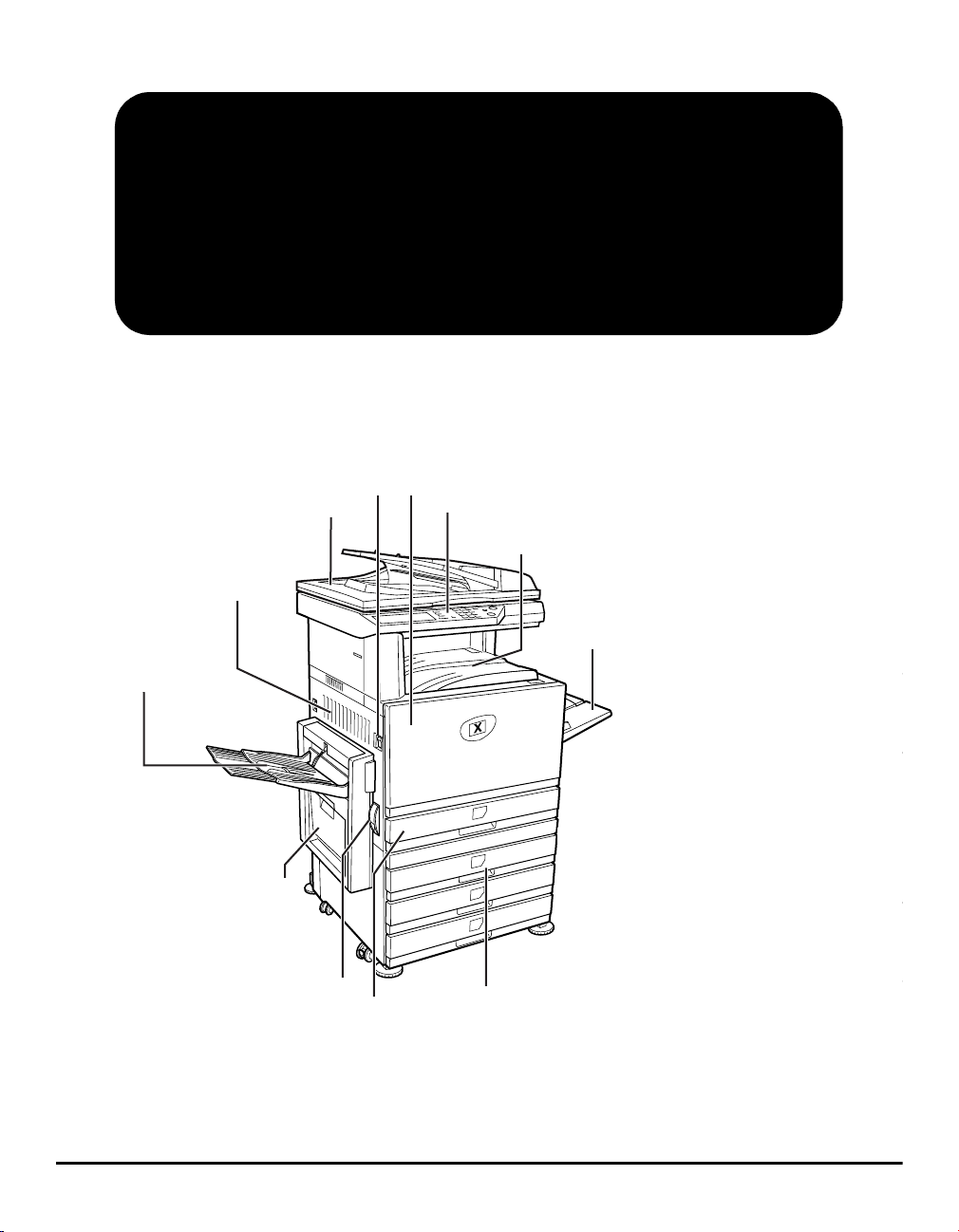
Xerox WorkCentre C226
Guide d'initiation rapide
Interrupteur d'alimentation
CAD recto verso
Capot latéral gauche
Plateau gauche
Module d'alimentation
recto verso/unité
de retournement et
plateau de sortie
Poignée de déverrouillage
du capot gauche
Capot avant
Magasin
papier
Panneau de commandes
Plateau central
Plateau d'alimentation auxiliaire
x
Unité recto verso/2 magasins
Guide d'initiation rapide Xerox WorkCentre C226 Page 1
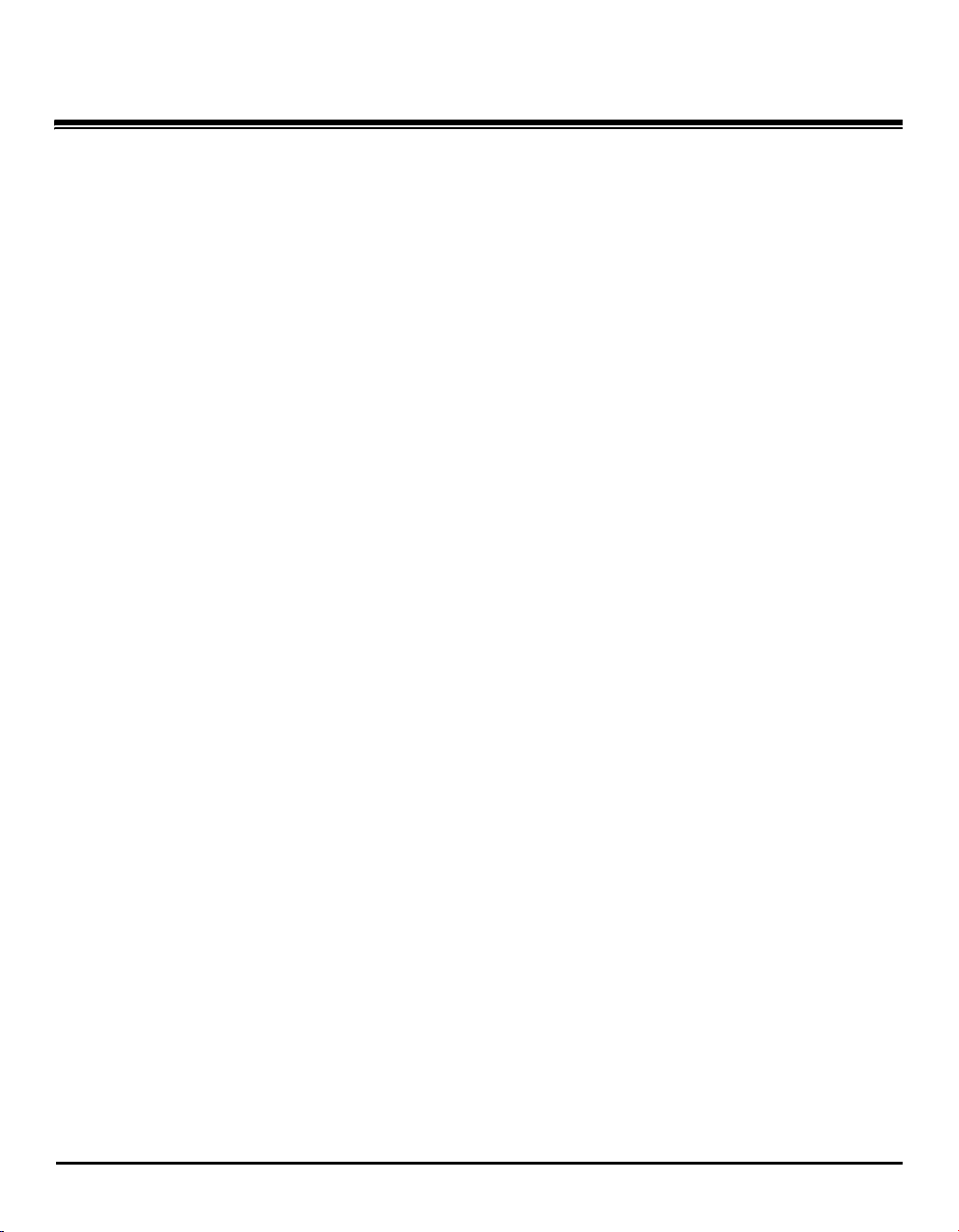
Introduction
Merci d'avoir choisi Xerox WorkCentre C226.
Pour prendre en charge la livraison de votre nouvel appareil, consultez les guides
suivants :
¾ Guide d'initiation rapide
¾ Guide de l'utilisateur
¾ Guide de l'administrateur
¾ Site Web Xerox http://www.xerox.com
Les pages suivantes contiennent une présentation générale des principales
fonctions de l'appareil afin de faciliter sa prise en main. Pour des informations
détaillées sur l'une quelconque des fonctions disponibles sur cet appareil, consultez
le Guide de l'utilisateur de WorkCentre C226.
© 2005 par Xerox Corporation. Tous droits réservés.
La protection des droits de reproduction s'applique à l'ensemble des informations et
documents prévus aux termes de la loi, quels que soient leur forme et leur contenu,
y compris aux données générées par les logiciels et qui s'affichent à l'écran (icônes,
écrans, présentations, etc.).
®
, le X® numérique et tous les produits Xerox mentionnés dans cette publication
Xerox
sont des marques de Xerox Corporation. Les marques de produit et les marques de
commerce d'autres sociétés sont reconnues comme telles par la présente.
Page 2 Guide d'initiation rapide Xerox WorkCentre C226
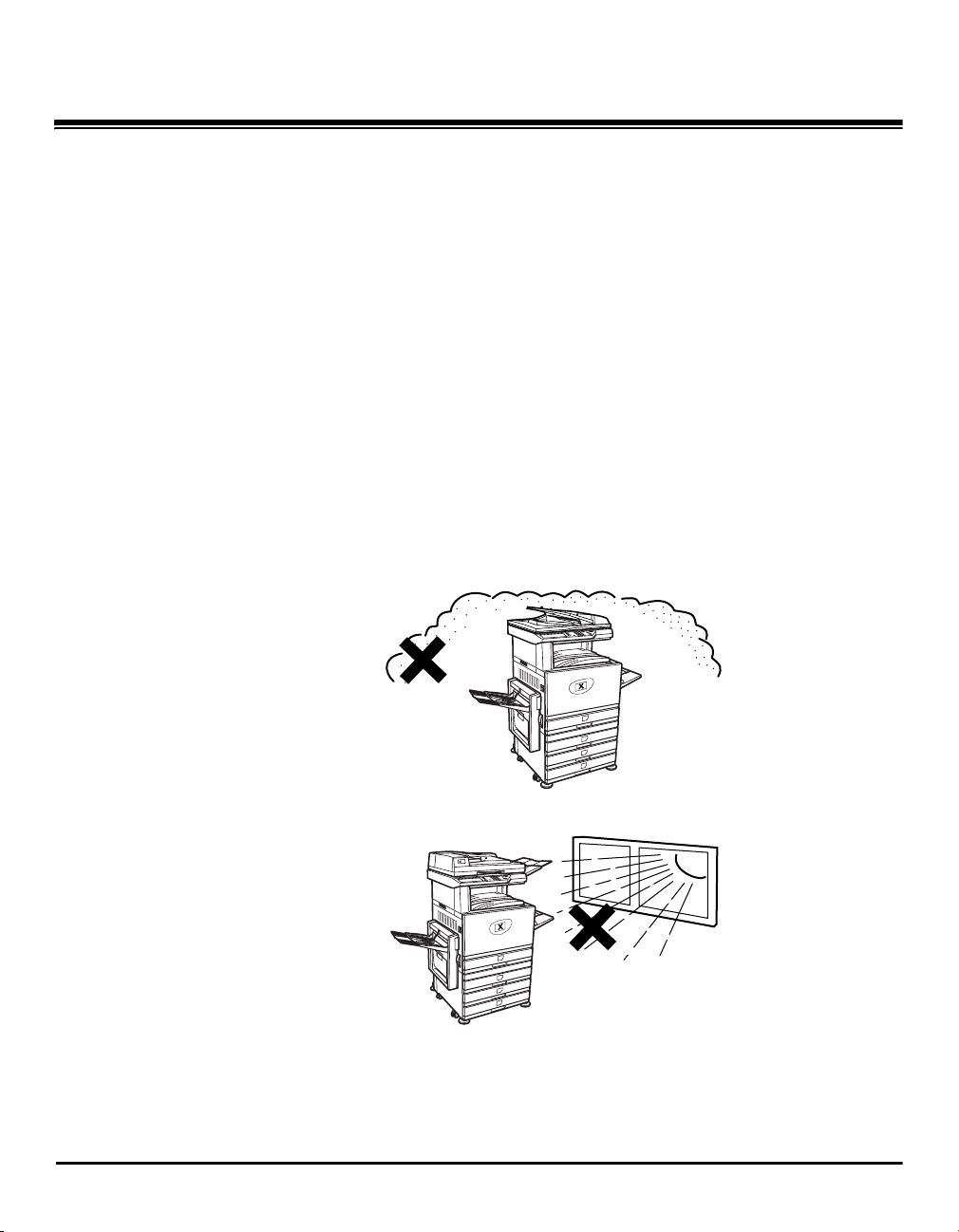
Déballage
Instructions d'installation
Une mauvaise installation de l'appareil pourrait l'endommager. Veuillez tenir
compte des recommandations ci-dessous lors de l'installation initiale de l'appareil
et à chaque fois que vous le déplacez.
1. Il est conseillé d'installer l'appareil à proximité d'une prise de courant pour
permettre une connexion facile.
2. Veillez à brancher le cordon d'alimentation sur une prise de courant conforme
aux exigences spécifiées en matière d'alimentation électrique. Vérifiez
également que la prise de courant est correctement reliée à la terre.
Pour connaître les exigences définies en matière d'alimentation électrique,
reportez-vous à la plaquette signalétique de l'appareil.
3. N'installez pas l'appareil dans des endroits :
¾ humides ou très poussiéreux
¾ directement exposés au rayonnement solaire
Guide d'initiation rapide Xerox WorkCentre C226 Page 3
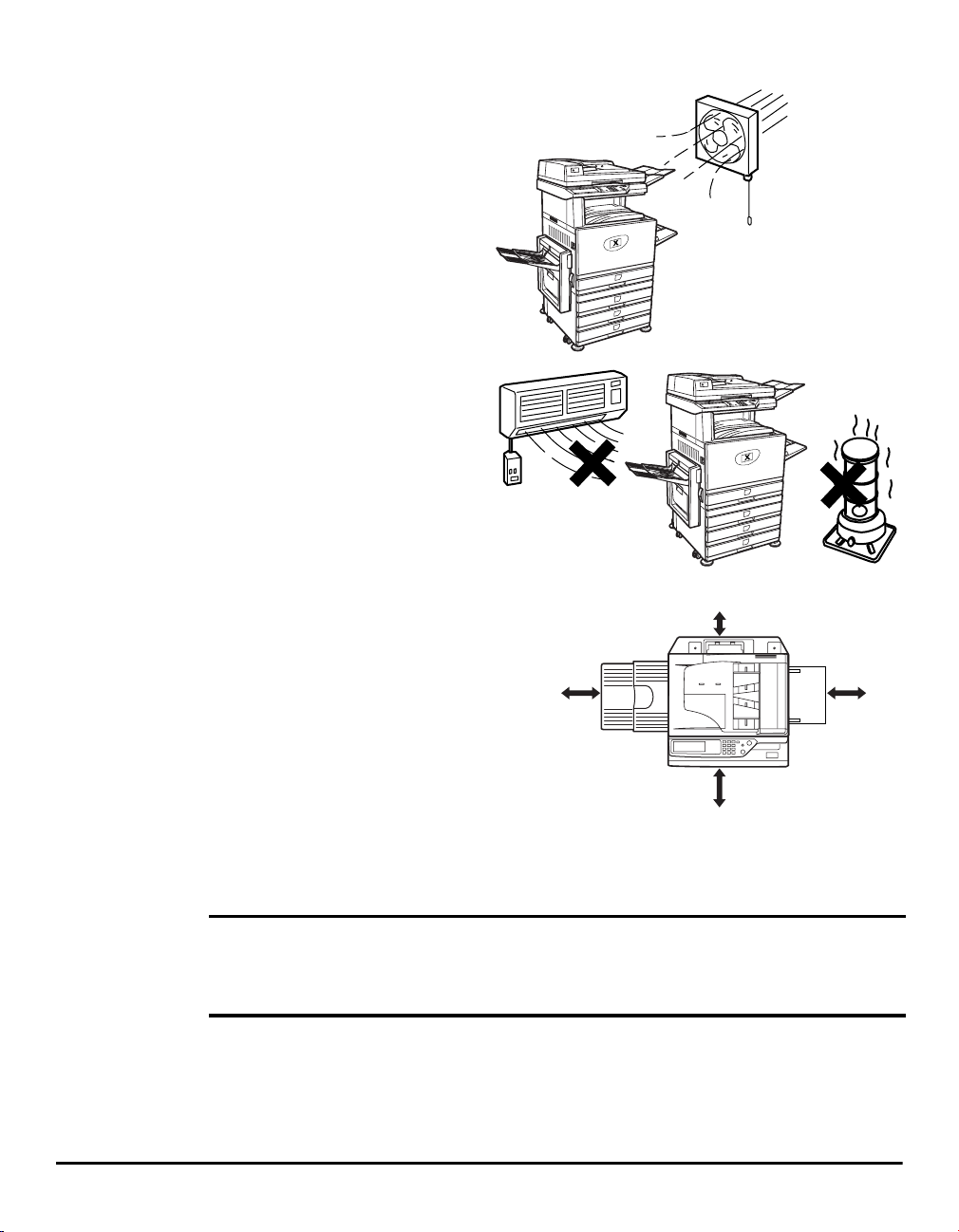
¾ peu ventilés
¾ sujets à de fortes
variations de température
ou d'humidité, par exemple
à proximité d'un climatiseur
ou d'un radiateur.
4. Prévoyez un espace
30 cm
suffisant autour de l'appareil
pour faciliter son entretien
et assurer une ventilation
80 cm
60 cm
adéquate.
Une faible quantité d'ozone
est émise à l'intérieur
de l'appareil en cours de
fonctionnement. Le niveau
60 cm
d'émission est trop faible
pour représenter un risque
pour la santé.
REMARQUE : La limite d'exposition à l'ozone à long terme actuellement recommandée est de 0,1 ppm
(0,2 mg/m
La faible quantité émise pouvant toutefois générer une odeur gênante, il est conseillé de placer
l'appareil dans une zone aérée.
3
), ce qui correspond à la concentration maximale autorisée pour une période de 8 heures.
Page 4 Guide d'initiation rapide Xerox WorkCentre C226
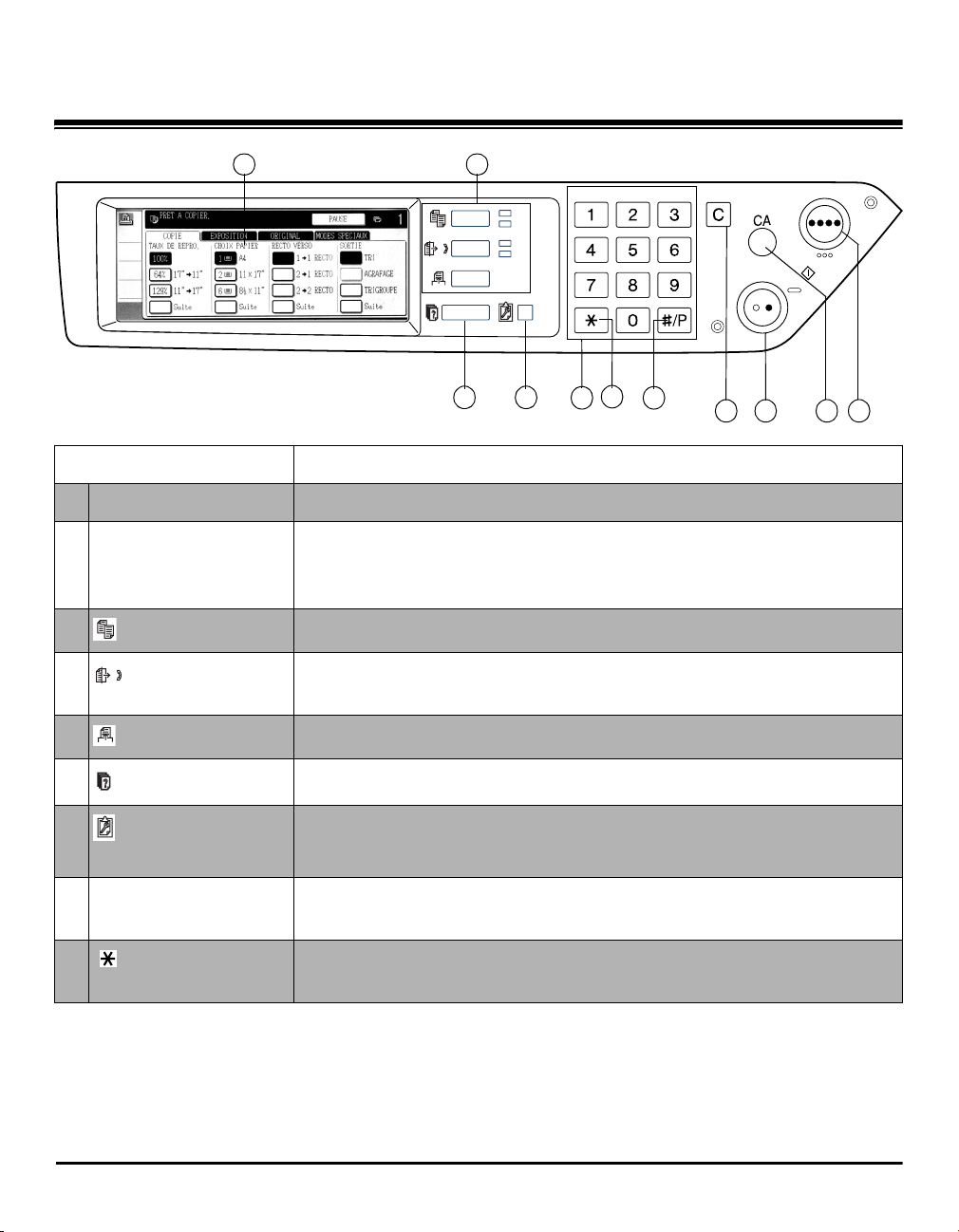
Description du panneau de commandes
/
/
/
/
1
2
3 4
6
5
7
8 9
Elément Description
1 Ecran tactile Affiche l'état de l'appareil, les messages et les touches tactiles.
2 Touches de
sélection des
Ces touches permettent de sélectionner un mode et l'affichage
correspondant sur l'écran tactile.
modes et témoins
[COPIE]
[ENVOI IMAGE]
Cette touche permet d'activer le mode copie.
Cette touche permet de basculer l'affichage entre le mode scanner
réseau et le mode fax.
10 11
[IMPRIMER]
3
[État travaux]
4
[REGLAGES
PERSONNALISES]
Cette touche permet d'activer le mode impression.
Cette touche permet d'afficher l'état du travail en cours.
Cette touche permet de régler le contraste de l'écran tactile
ou d'accéder aux programmes du responsable.
5 Touches numériques Ces touches permettent d'entrer les valeurs numériques de
divers paramètres.
6
[]
Cette touche s'utilise lors de la sélection des fonctions de copie,
scanner réseau et fax.
Guide d'initiation rapide Xerox WorkCentre C226 Page 5
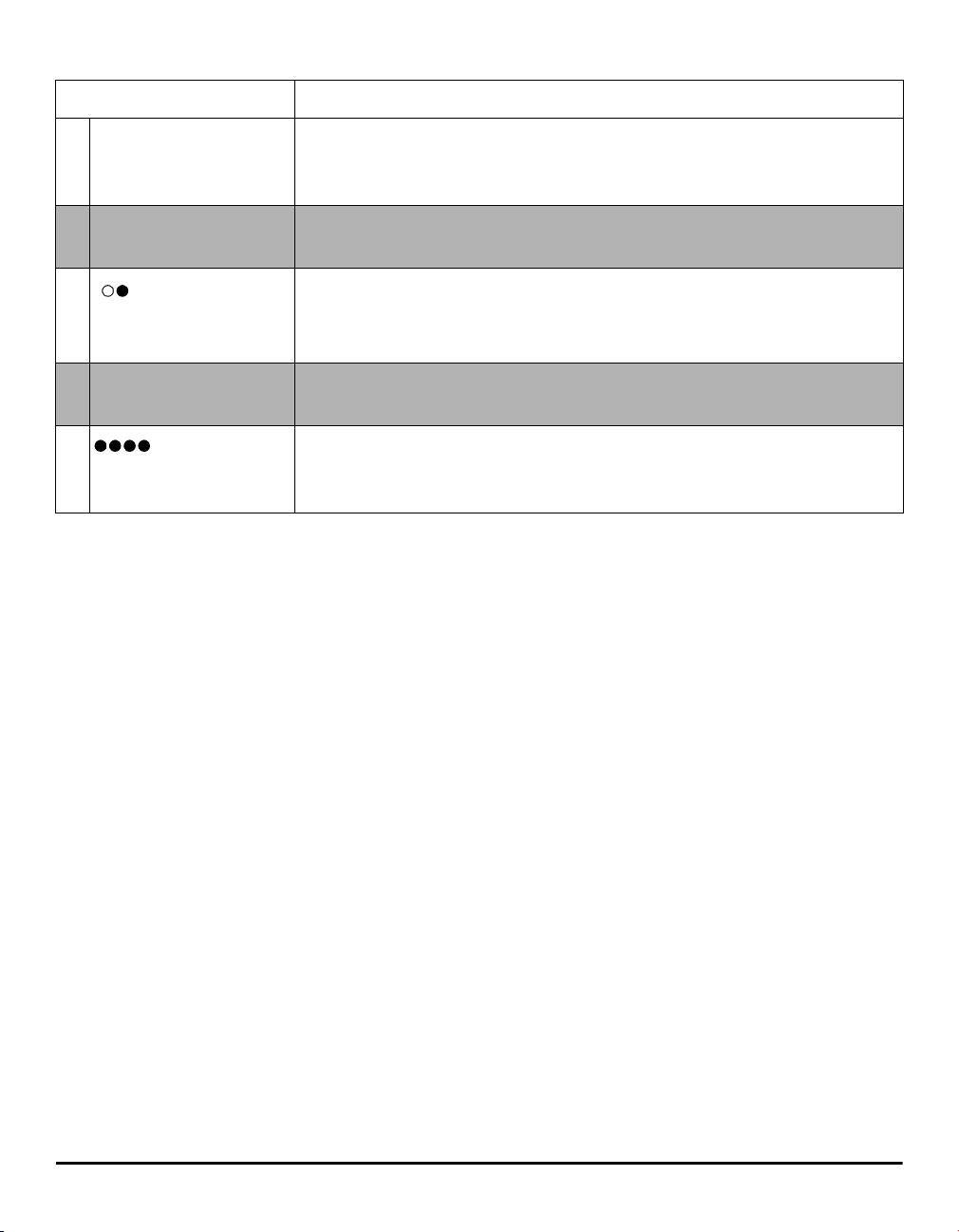
Elément Description
7 [#/P] Cette touche s'utilise comme touche programme lors de l'utilisation de
la fonction copie, et dans le cadre de la numérotation lors de l'utilisation
de la fonction fax.
8 [C] Effacer Cette touche s'utilise en mode copie, en mode scanner réseau et
en mode fax.
9
[DEPART
DE COPIE EN
NOIR ET BLANC]
Cette touche sert à réaliser des copies en noir et blanc, à numériser
des originaux en noir et blanc et à numériser un original devant être
transmis en mode fax.
10 [CA] Effacer tout Cette touche s'utilise en mode copie, en mode numérisation et
en mode fax.
11
EN COULEURS]
[COPIE
Cette touche sert à réaliser des copies en quadrichromie ou en
une seule couleur et à numériser des originaux en couleurs lors
de l'utilisation de la fonction scanner réseau.
Page 6 Guide d'initiation rapide Xerox WorkCentre C226
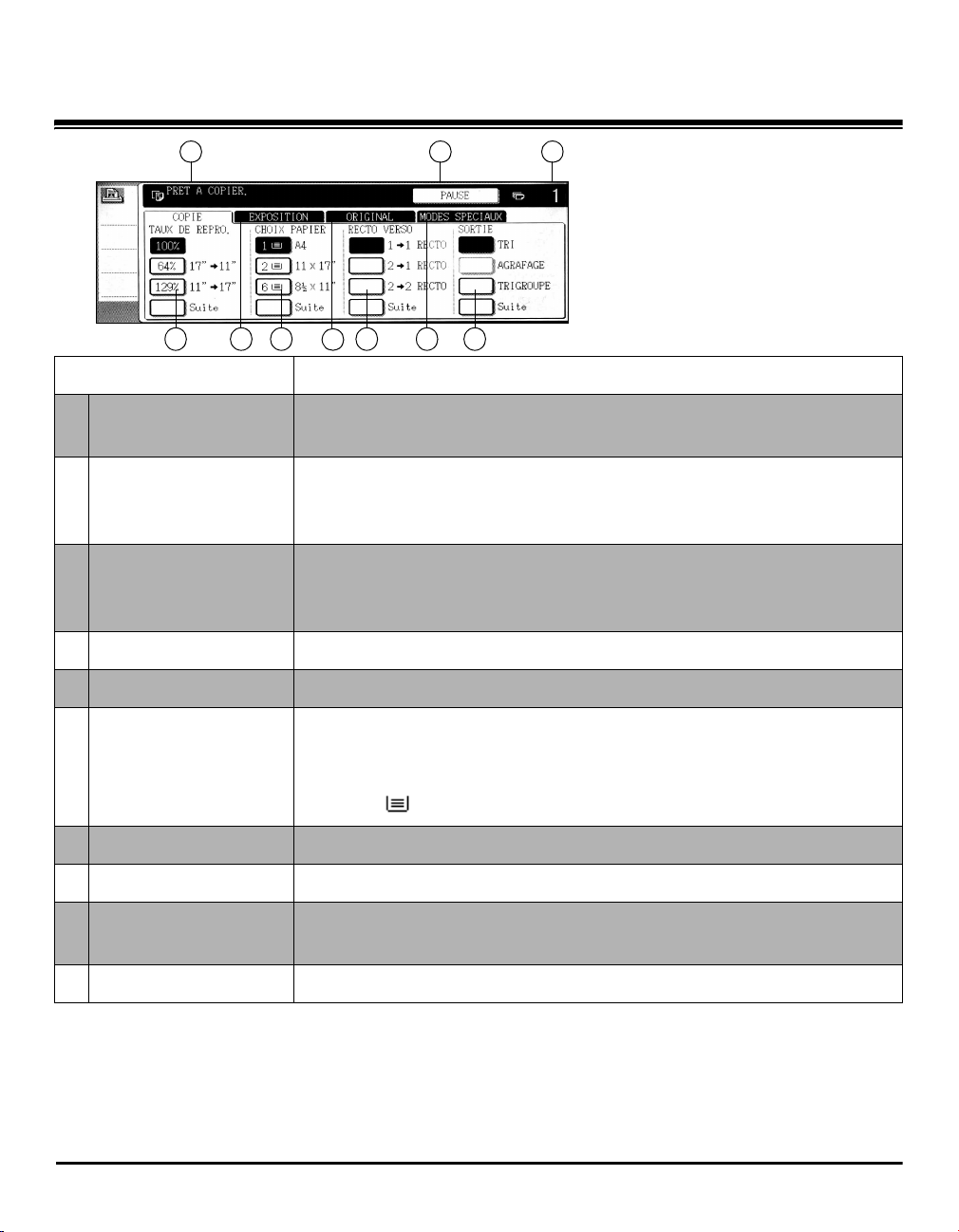
Ecran principal du mode copie
1 2 3
4 5 86
7
9
10
Elément Description
1 Zone d'affichage
Les messages d'état de base sont affichés ici.
de messages
2 Zone d'affichage de
la touche [PAUSE]
Lorsqu'il est possible d'interrompre les travaux de copie, la touche
[PAUSE] s'affiche ici. Quand un travail de copie a été interrompu,
la touche [ANNULER] vous permet d'annuler l'interruption.
3 Affichage du nombre
de copies
Affiche le nombre de copies sélectionné avant que la touche [DEPART]
ne soit activée ou le nombre de copies restantes après que la touche
[DEPART] a été activée.
4 Taux de reproduction Permet de sélectionner le taux de reproduction.
5 Onglet Exposition Permet de régler l'exposition des copies.
6 Choix papier Permet de sélectionner le format du papier. Cette zone affiche
l'emplacement des magasins, le format papier et la quantité
approximative de papier dans chacun des magasins (au moyen
de l'icône ).
7 Onglet Original Permet d'entrer manuellement le format de l'original.
8 Recto verso Permet de sélectionner le mode de copie voulu.
9 Onglet Modes
Permet d'accéder à l'écran des modes spéciaux.
spéciaux
10 Sortie Permet de sélectionner le mode Tri, Tri groupé ou Agrafage.
Guide d'initiation rapide Xerox WorkCentre C226 Page 7
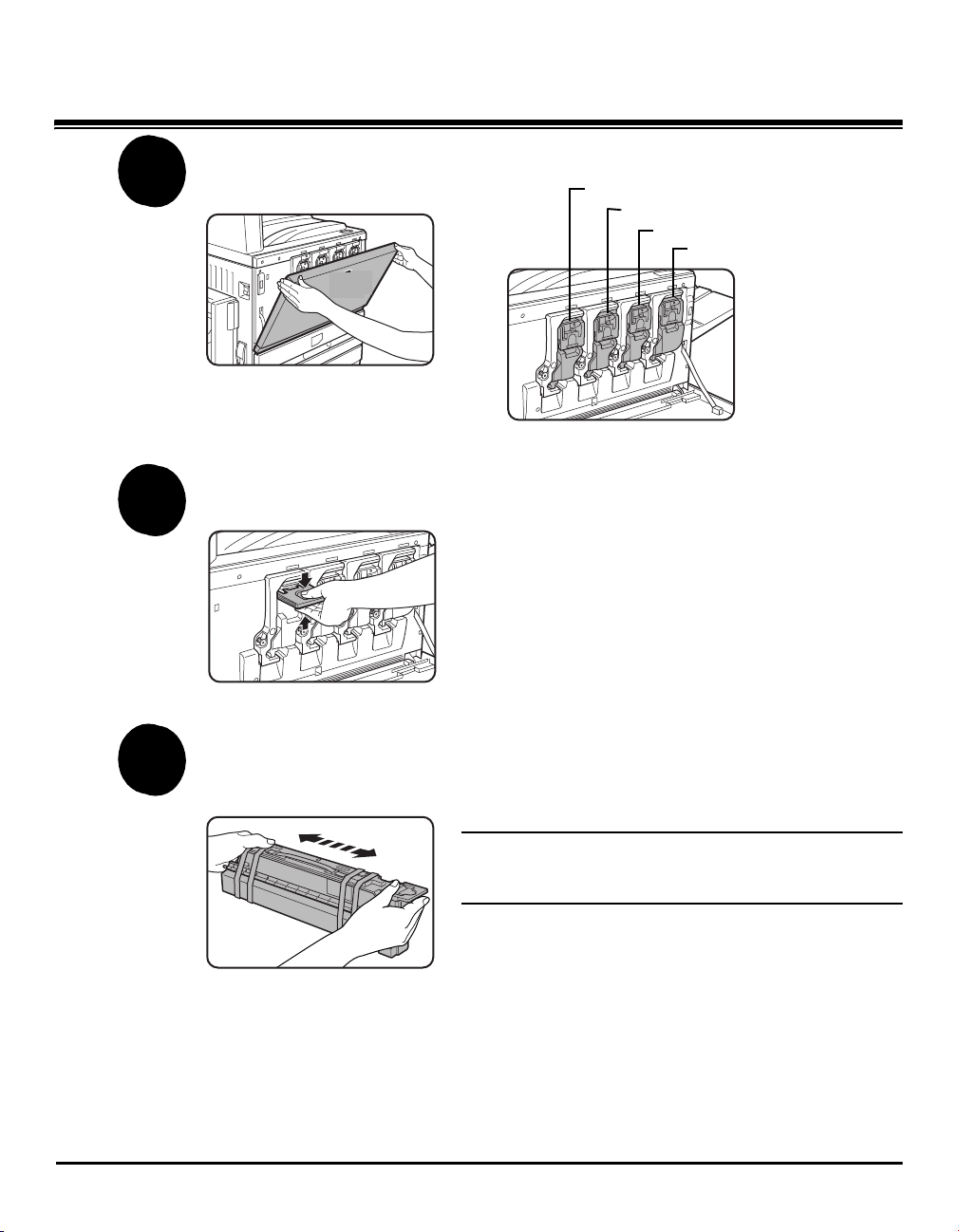
Installation des cartouches
1
2
Ouvrez le capot avant.
Jaune
Magenta
Cyan
Relevez le levier de verrouillage de la cartouche.
Disposition des
cartouches de toner
Noir
3
Page 8 Guide d'initiation rapide Xerox WorkCentre C226
Sortez la nouvelle cartouche de toner de son emballage
et secouez-la horizontalement cinq ou six fois.
Secouez bien la cartouche de toner pour que le toner
)
se répartisse bien et ne reste pas collé à l'intérieur de
la cartouche.
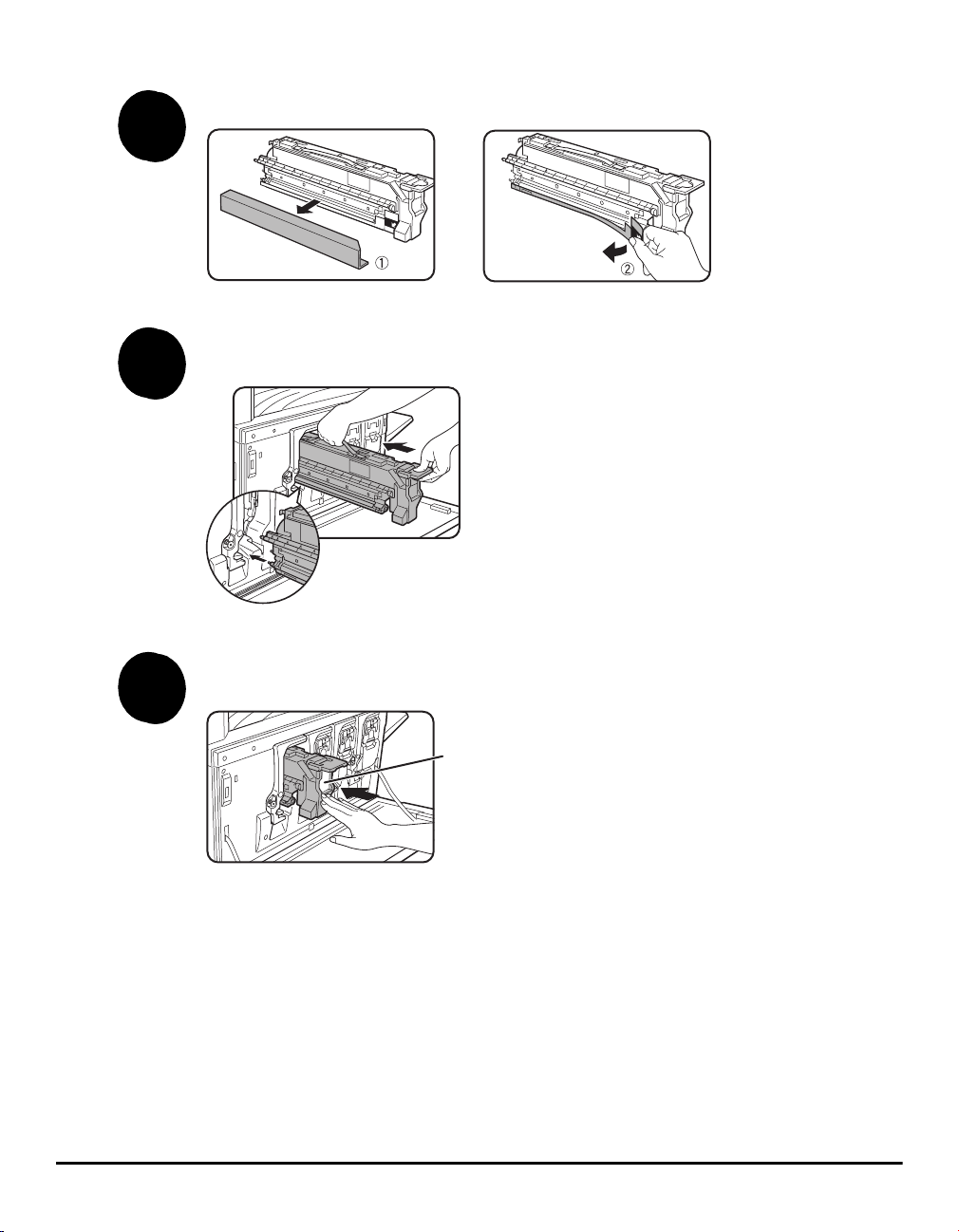
4
Retirez la languette de protection de la nouvelle cartouche.
5
6
Insérez la nouvelle cartouche.
Alignez les trous d'insertion et poussez la
cartouche à l'intérieur de son logement.
Poussez la cartouche jusqu'à ce qu'elle s’enclenche.
N'appuyez pas sur la zone blanche indiquée
sur l'illustration. Le levier de verrouillage
pourrait s'abaisser.
Guide d'initiation rapide Xerox WorkCentre C226 Page 9

7
Abaissez le levier de verrouillage.
8
9
Répétez les étapes 2 à 7 pour les trois autres cartouches.
Refermez le capot avant.
ATTENTION : Ne tentez pas de vous débarrasser des cartouches de toner en les
brûlant. Du toner pourrait être projeté et vous brûler.
ATTENTION : Conservez les cartouches de toner hors de portée des enfants.
Page 10 Guide d'initiation rapide Xerox WorkCentre C226

Connexion de l'appareil
Pour effectuer les connexions requises dans le cadre de l'installation de l'appareil,
procédez comme suit.
1
2
Connexion à l'aide d'un câble réseau
Utilisez un câble réseau blindé.
Connexion à l'aide d'un câble USB
Utilisez un câble USB blindé
conforme aux normes USB1.1.
3
Guide d'initiation rapide Xerox WorkCentre C226 Page 11
Connexion à l'aide d'un câble d'interface parallèle

Utilisez un câble d'interface
parallèle conforme à la norme
suivante :
IEEE-STD-1284-1994 ECP.
Type de connecteur
(sur l'appareil) :
Connecteur femelle 36 broches
DDK 57LE-40360-730B (D29).
Page 12 Guide d'initiation rapide Xerox WorkCentre C226

Chargement du papier
1
2
3
Ouvrez le magasin approprié.
Sortez délicatement le magasin de son
logement jusqu'à ce qu'il s'arrête.
Positionnez le curseur de réglage sur le format du papier.
Réglez les guides papier A et B.
Appuyez sur leur levier de verrouillage et faitesles glisser selon les dimensions du papier
à charger.
Guide d'initiation rapide Xerox WorkCentre C226 Page 13

Chargez le papier dans le magasin.
4
5
Chargez une pile de papier qui ne soit pas
plus haute que la ligne de niveau.
Refermez le magasin en le poussant fermement mais avec
précaution jusqu'au fond de son logement.
Configuration du format papier
¾ Appuyez sur la touche [REGLAGES PERSONNALISES].
¾ Appuyez sur la touche [REGLAGES DES MAGASINS].
¾ Sélectionnez le magasin papier.
¾ Sélectionnez le type de papier chargé dans le magasin.
¾ Appuyez sur la touche [OK].
Page 14 Guide d'initiation rapide Xerox WorkCentre C226

Réglages personnalisés
Pour personnaliser l'appareil en fonction de vos besoins, procédez comme suit.
1
2
Appuyez sur la touche [REGLAGES PERSONNALISES].
Appuyez sur la touche de votre choix pour afficher l'écran de
configuration correspondant.
REGLAGES PERSONNALISES
FACTURATION
FACTURATION
REGLAGES DES
MAGASINS
SELECTION
CLAVIER
CONTRASTE DE
L'AFFICHAGE
CONTROLE DES
ADRESSES
PROGRAMMES DU RESPONSABLE
IMPRESSION
DES LISTES
MODE RECEPTION
EXIT
QUITTER
HORLOGE
FAIRE SUIVRE
DONNEES FAX
3
Utilisez le tableau des options Réglages personnalisés de
la page 16 pour personnaliser les réglages en fonction de
vos besoins.
4
Guide d'initiation rapide Xerox WorkCentre C226 Page 15
Appuyez sur la touche [OK].

Options Réglages personnalisés
Le tableau suivant répertorie toutes les options disponibles lors de la sélection
de la touche Réglages personnalisés ; il indique également les différents réglages
proposés pour chaque option, ainsi qu'une brève description de chaque option.
Utilisez les instructions de la page 15 et les informations ci-dessous pour
personnaliser les réglages de l'appareil en fonction de vos besoins.
Option Réglages Description
Facturation N/A Affiche le numéro de série de l'appareil,
le nombre total d'impressions en noir et
blanc et en couleurs.
Contraste de
l'affichage
Impression
des listes
Horloge Format de date
Réglages des
magasins
Contrôle des
adresses
Plus clair/Plus foncé Permet de régler le contraste de l'écran.
Pages de test imprimante
Liste d'adresse fax
Liste d'adresse
d'envoi (num)
Changement horaire
été/hiver
Impression, Fax, Copie
Changement automatique
de magasin
Fax : Adresse directe/
Programme, Index
personnalisé,
Boîte mémoire code F
Scanner : Adresse directe,
Index personnalisé,
Expéditeur de courrier
électronique
Permet d'imprimer des listes de réglages
de l'appareil.
Permet de configurer la date et l'heure
de l'horloge de l'appareil.
Permet de configurer le type et le format papier
pour chaque magasin, ainsi que le changement
automatique de magasin.
Permet d'enregistrer des destinations de fax
(numéros de fax), des groupes, des boîtes
mémoire et des index utilisateur. Si la fonction
scanner réseau est disponible, les adresses
de courrier électronique, les index utilisateur
et les expéditeurs de travaux numérisés
peuvent également être enregistrés.
Page 16 Guide d'initiation rapide Xerox WorkCentre C226

Option Réglages Description
Mode réception Réception automatique
Réception manuelle
Faire suivre
N/A Les fax reçus en mémoire peuvent être
données fax
Sélection clavier Clavier 1 : QWERTY
Clavier 2 : AZERTY
Clavier 3 : ABCDEF
Programmes du
responsable
Contrôle par compte
Economie d'énergie
Réglages du
fonctionnement
Contrôle du périphérique
Réglages de la copie
Réglages imprimante
Paramètres du scanner
réseau
Permet de configurer le mode de réception
des fax (auto/manuelle).
transférés vers un autre destinataire.
Lorsque vous utilisez la fonction fax ou scanner
réseau, vous pouvez modifier la disposition
des touches alphabétiques du clavier écran
utilisé pour l'enregistrement et la modification
des destinations sur l'écran de saisie.
Permet d'accéder aux programmes utilisés
par le responsable pour définir les réglages
de l'appareil.
Impression des listes
Changement du code
du responsable
Guide d'initiation rapide Xerox WorkCentre C226 Page 17

Installation du pilote d'imprimante et des utilitaires
Les procédures d'installation du pilote d'imprimante et des utilitaires nécessaires
à l'utilisation de l'appareil en tant qu'imprimante sont expliquées dans le Guide de
l'utilisateur et le Guide de l'administrateur WorkCentre C226.
Le pilote d'imprimante peut être installé selon deux méthodes : soit à l'aide
du programme d'installation figurant sur le CD-ROM des pilotes d'imprimantes
PCL et des utilitaires d'imprimante/réseau de WorkCentre C226, soit à l'aide de
l'Assistant Ajout d'imprimante.
Pour imprimer depuis un environnement Macintosh, le kit PS en option est
nécessaire.
Installation à l'aide du programme d'installation
Les logiciels installés et les étapes d'installation varient selon la version de Windows
actuellement utilisée et le type de connexion de votre ordinateur. Reportez-vous
au tableau ci-dessous, sélectionnez la méthode d'installation correspondant
à votre environnement, puis exécutez les étapes appropriées décrites dans
les pages qui suivent.
Version Windows
Windows XP/
Type de
connexion à l'imprimante
Connexion LAN
(réseau local)
Connexion par câble USB
Connexion par câble
parallèle
Windows 95 et Windows NT 4.0 ne sont pas pris en charge.
Page 18 Guide d'initiation rapide Xerox WorkCentre C226
Server 2003
Exécutez les étapes 1, 2 ou 3, ou 4 et 8
Exécutez les étapes
1, 5 et 8
Windows 2000
Windows Me
Windows 98
Exécutez les étapes
1, 6 et 8
Exécutez les étapes
1, 7 et 8

Insertion du CD-ROM
1
¾ Insérez le CD-ROM contenant les pilotes d'imprimantes PCL et les utilitaires
d'imprimante/réseau de WorkCentre C226 dans le lecteur de CD-ROM.
¾ Si le CD-ROM ne démarre pas automatiquement, allez dans le menu Démarrer,
sélectionnez [Exécuter] et naviguez jusqu'au lecteur de CD-ROM. Sélectionnez
[Configurer], puis cliquez sur [OK] ou [Ouvrir] pour lancer la procédure
d'installation.
¾ Après avoir pris connaissance des termes de l'accord de licence, cliquez sur le
bouton [Suivant].
¾ Effectuez l'installation requise (standard ou personnalisée) en suivant la
procédure correspondante.
Guide d'initiation rapide Xerox WorkCentre C226 Page 19

Installation du pilote d'imprimante (installation standard)
2
¾ Cliquez sur [Installation standard].
Pilote d'imprimante PS Série Xerox WorkCentre C226
Les imprimantes connectées au réseau sont détectées. Sélectionnez celle
requise, puis cliquez sur le bouton [Suivant].
Pilote d'imprimante PS Série Xerox WorkCentre C226
Xerox WorkCentre C226
¾ Lisez le contenu de la fenêtre de confirmation, puis cliquez sur [Suivant].
¾ Sélectionnez le pilote d'imprimante installé comme imprimante par défaut,
puis cliquez sur [Suivant].
¾ Vérifiez le contenu de la fenêtre, puis cliquez sur [Suivant].
REMARQUE : Sous Windows 2000/XP/Server 2003
Si un message d'avertissement relatif à la signature numérique ou test du logo Windows s'affiche,
veillez à cliquer sur le bouton [Continuer] ou [Oui].
¾
Dans la fenêtre indiquant que la configuration est terminée, cliquez sur [OK].
¾ Cliquez sur [Fermer].
Page 20 Guide d'initiation rapide Xerox WorkCentre C226

Installation du pilote d'imprimante (installation personnalisée)
3
¾ Cliquez sur le bouton [Installation personnalisée].
Pilote d'imprimante PS Série Xerox WorkCentre C226
¾ Sélectionnez [Impression directe LPR], puis cliquez sur [Suivant].
¾ Les imprimantes connectées au
Pilote d'imprimante PS Série Xerox WorkCentre C226
réseau sont détectées. Sélectionnez
celle requise, puis cliquez sur le
bouton [Suivant].
¾ Pour spécifier l'adresse IP, cliquez sur
Xerox WorkCentre
[Spécifier l'adresse], entrez l'adresse
IP, puis cliquez sur [Rechercher].
¾ Lisez le contenu de la fenêtre de
confirmation, puis cliquez sur [Suivant].
¾ Sélectionnez le pilote d'imprimante
installé comme imprimante par défaut, puis cliquez sur [Suivant].
¾ Lorsque la fenêtre des noms d'imprimante s'affiche, cliquez sur [Suivant].
¾ Si un message relatif à l'installation d'une police d'écran s'affiche, sélectionnez
une réponse, puis cliquez sur [Suivant].
¾ Vérifiez le contenu de la fenêtre, puis cliquez sur [Suivant].
¾ Dans la fenêtre indiquant que la configuration est terminée, cliquez sur [OK].
¾ Cliquez sur [Fermer].
Guide d'initiation rapide Xerox WorkCentre C226 Page 21

4
Configuration de l'appareil en tant qu'imprimante partagée
viaunserveur
¾ Cliquez sur le bouton [Installation personnalisée].
¾ Sélectionnez [Imprimante partagée], puis cliquez sur [Suivant].
¾ Cliquez sur [Ajouter port réseau].
Pilote d'imprimante PS Série Xerox WorkCentre C226
¾ Sélectionnez l'imprimante réseau partagée,
puis cliquez sur [OK].
¾ Dans la fenêtre de sélection du port
d'imprimante, vérifiez l'imprimante réseau
qui est partagée et cliquez sur [Suivant].
Xerox WorkCentre C226
¾ Sélectionnez le modèle que vous utilisez,
puis cliquez sur [Suivant].
¾ Sélectionnez le pilote d'imprimante installé
comme imprimante par défaut, puis cliquez
sur [Suivant].
¾ Lorsque la fenêtre des noms d'imprimante s'affiche, cliquez sur [Suivant].
¾ Si un message relatif à l'installation d'une police d'écran s'affiche, sélectionnez
une réponse, puis cliquez sur [Suivant].
¾ Vérifiez le contenu de la fenêtre, puis cliquez sur [Suivant].
¾ Dans la fenêtre indiquant que la configuration est terminée, cliquez sur [OK].
¾ Cliquez sur [Fermer].
Page 22 Guide d'initiation rapide Xerox WorkCentre C226

5
Installation du logiciel sous Windows XP/Server 2003
(Interface USB/parallèle)
¾ Cliquez sur le bouton [Installation personnalisée].
Pilote d'imprimante PS Série Xerox WorkCentre C226
¾ Cliquez sur [Connectée à cet ordinateur], puis sur [Suivant].
¾ Sélectionnez la police d'écran, puis cliquez sur [Suivant].
¾ Suivez les instructions affichées pour installer le pilote d'imprimante. Dans
la fenêtre indiquant que la configuration est terminée, cliquez sur [OK].
¾ Cliquez sur [Fermer].
¾ Lorsque le message « Connectez maintenant le câble d'interface au PC »
s'affiche, cliquez sur [OK].
¾ Connectez l'appareil à votre ordinateur à l'aide d'un câble d'interface.
Si vous utilisez un câble USB, vérifiez que l'appareil est sous tension,
puis connectez le câble.
Si vous utilisez un câble parallèle, mettez l'appareil et l'ordinateur hors
tension, puis connectez le câble. Mettez d'abord sous tension l'appareil,
puis votre ordinateur.
¾ Dans l'Assistant Nouveau matériel trouvé, sélectionnez « Installation
automatique du logiciel (recommandé) », puis cliquez sur [Suivant].
Suivez les instructions affichées pour installer le pilote d'imprimante.
Guide d'initiation rapide Xerox WorkCentre C226 Page 23

6
Installation du logiciel sous Windows 98/Me ou Windows 2000
(Interface USB)
¾ Cliquez sur le bouton [Installation personnalisée].
Pilote d'imprimante PS Série XEROX WorkCentre C226
¾ Cliquez sur [Connectée à cet ordinateur], puis sur [Suivant].
¾ Sélectionnez l'interface [USB], puis cliquez sur [Suivant].
¾ Sélectionnez la police d'écran, puis cliquez sur [Suivant].
¾ Suivez les instructions affichées pour installer le pilote d'imprimante. Dans
la fenêtre indiquant que la configuration est terminée, cliquez sur [OK].
¾ Dans la fenêtre indiquant que l'installation est terminée, cliquez sur [Fermer].
¾ Lorsque le message « Connectez maintenant le câble d'interface au PC »
s'affiche, cliquez sur [OK].
¾ Vérifiez que l'appareil est sous tension et connectez-le à votre ordinateur
à l'aide d'un câble USB.
¾ Suivez les instructions de la fenêtre Plug and Play pour installer le pilote
d'imprimante.
Page 24 Guide d'initiation rapide Xerox WorkCentre C226

7
Installation du logiciel sous Windows 95/98/Me ou
Windows NT 4.0/2000 (Interface parallèle)
¾ Cliquez sur le bouton [Installation personnalisée].
Pilote d'imprimante PS Série XEROX WorkCentre C226
¾ Cliquez sur [Connectée à cet ordinateur], puis sur [Suivant].
¾ Sélectionnez l'interface [Parallèle], puis cliquez sur [Suivant].
¾ Sélectionnez [LPT1] pour le port d'imprimante, puis cliquez sur [Suivant].
¾ Sélectionnez le modèle que vous utilisez, puis cliquez sur [Suivant].
¾ Vérifiez le contenu de la fenêtre, puis cliquez sur [Suivant].
¾ Sélectionnez le pilote d'imprimante installé comme imprimante par défaut,
puis cliquez sur [Suivant].
¾ Entrez le nom de l'imprimante sélectionnée, puis cliquez sur [Suivant].
¾ Sélectionnez la police d'écran, puis cliquez sur [Suivant].
¾ Suivez les instructions affichées pour installer le pilote d'imprimante. Dans
la fenêtre indiquant que la configuration est terminée, cliquez sur [OK].
¾ Dans la fenêtre indiquant que l'installation est terminée, cliquez sur [Fermer].
¾ Lorsque le message « Connectez maintenant le câble d'interface au PC »
s'affiche, cliquez sur [OK].
¾ Mettez l'appareil et l'ordinateur hors tension, puis branchez le câble parallèle.
Mettez sous tension l'appareil, puis votre ordinateur.
Guide d'initiation rapide Xerox WorkCentre C226 Page 25

Impression test
8
Pour vérifier que le logiciel Xerox WorkCentre C226 a été correctement installé,
une impression test doit être effectuée à partir du poste de travail.
Installation du pilote d'imprimante à l'aide de
l'Assistant Ajout d'imprimante
L'installation du pilote d'imprimante à l'aide de l'Assistant Ajout d'imprimante
est réalisée en suivant les procédures Windows de base.
¾ Lancez Windows.
¾ Insérez le CD-ROM contenant les pilotes d'imprimantes PCL et les utilitaires
d'imprimante/réseau de WorkCentre C226 dans le lecteur de CD-ROM.
¾ Cliquez sur le bouton [Démarrer], sélectionnez [Panneau de configuration],
puis cliquez sur [Imprimantes et télécopieurs].
¾ Cliquez sur [Ajouter une imprimante] dans [Tâches d'impression].
¾ Suivez les instructions à l'écran.
Désinstallation des pilotes et des utilitaires
d'imprimante
Lorsque vous désinstallez un pilote d'imprimante qui a été installé à l'aide de
l'Assistant Ajout d'imprimante, cliquez avec le bouton droit de la souris sur l'icône
de l'imprimante que vous voulez supprimer de la zone Imprimantes du Panneau
de configuration, puis sélectionnez [Supprimer]. Lorsque vous désinstallez
un pilote d'imprimante qui a été installé à l'aide du programme d'installation,
de Xerox Printer Administration Utility ou de Xerox Print Status Monitor, utilisez
la fonction Ajout/Suppression de programmes du Panneau de configuration.
Suivez la procédure Windows standard pour chaque cas de figure.
Page 26 Guide d'initiation rapide Xerox WorkCentre C226

Utilisation de l'appareil
/
1
Copie
¾ Placez les originaux dans le plateau du chargeur automatique de
documents recto verso ou placez un original sur la vitre d'exposition.
¾ Appuyez sur la touche
[COPIE].
¾ Sélectionnez le taux de
reproduction voulu.
¾ Sélectionnez le réglage
Choix papier.
¾ Sélectionnez le réglage Recto verso voulu.
¾ Sélectionnez le réglage Sortie approprié.
¾ Sélectionnez le réglage Exposition approprié.
¾ Vérifiez que le format de l'original est correctement configuré.
¾ Sélectionnez les modes spéciaux appropriés.
¾ Entrez le nombre de copies voulu à l'aide des touches numériques.
¾ Appuyez sur la touche [DEPART DE COPIE EN COULEURS] ou
[DEPART DE COPIE EN NOIR ET BLANC].
2
Guide d'initiation rapide Xerox WorkCentre C226 Page 27
Impression
¾ Appuyez sur la touche [IMPRIMER] pour afficher
l'écran de base de l'imprimante.
¾ Sélectionnez les données souhaitées.
¾ Utilisez les [TOUCHES NUMERIQUES] pour saisir
le mot de passe à 5 caractères.
¾ Définissez le nombre d'impressions voulu.
¾ Appuyez sur la touche [IMPRIMER ET EFFACER LES
DONNEES] ou [IMPRIMER ET SAUVEGARDER LES DONNEES].

Envoi d'un courrier électronique
/
/
3
4
¾ Appuyez sur la touche [ENVOI IMAGE] pour passer en mode scanner
(témoin allumé).
¾ Chargez l'original.
¾ Vérifiez le format défini pour l'original.
¾ Si nécessaire, appuyez sur la touche [RESOLUTION] pour définir la résolution.
¾ Si nécessaire, appuyez sur la touche [EXPOSITION] pour définir l'exposition.
¾ Si nécessaire, appuyez sur la touche [FORMAT FICHIER] pour sélectionner le
format de fichier.
¾ Appuyez sur la touche [LISTE DES EXP.].
¾ Appuyez sur une touche pour sélectionner un expéditeur.
¾ Appuyez sur la touche [OK].
¾ Appuyez sur la touche [REPERTOIRE D'ADRESSES].
¾ Appuyez sur la touche directe pour le destinataire souhaité.
¾ Appuyez sur la touche [DEPART DE COPIE EN COULEURS] ou
[DEPART DE COPIE EN NOIR ET BLANC].
Envoi d'un fax
¾ Appuyez sur
la touche
[ENVOI IMAGE]
pour passer
en mode fax.
¾ Chargez l'original.
¾ Appuyez sur la
touche [ORIGINAL]
pour définir le format de l'original.
PRET A ENVOYER.
AUTO.
EXPOSITION
STANDARD
RESOLUTION
AUTO.
ORIGINAL
HAUT-PARLEUR
MEMOIRE FAX:100%
AUTOMATIQUE
MODES SPECIAUX
SCANNER
RECOMPOSER
REPERTOIRE
D'ADRESSES
SOUS-ADRESSE
VISU. ADRESSES
FAX
¾ Si nécessaire, appuyez sur la touche [RESOLUTION] pour définir la résolution.
¾ Si nécessaire, appuyez sur la touche [EXPOSITION] pour définir l'exposition.
¾ Utilisez les [TOUCHES NUMERIQUES] pour entrer le numéro de fax.
¾ Appuyez sur la touche [DEPART DE COPIE EN COULEURS] pour
composer le numéro de fax.
Page 28 Guide d'initiation rapide Xerox WorkCentre C226

Assistance supplémentaire
Si vous avez besoin d'aide pendant ou après l'installation du produit, allez sur le
site Web de Xerox pour obtenir des solutions et une assistance en ligne.
Pour toute assistance supplémentaire, appelez nos experts au Centre Services
Xerox, ou contactez votre représentant local. Lors de l'appel, indiquez le numéro
de série de l'appareil. Notez ce numéro dans l'espace ci-dessous prévu à cet effet :
#
Pour afficher le numéro de série de l'appareil, appuyez sur la touche [REGLAGES
PERSONNALISES] du panneau de commande, puis appuyez sur la touche
[FACTURATION].
Le numéro de téléphone du Centre Services Xerox ou du représentant local
est fourni lors de l'installation de l'appareil. Pour plus de commodités, notez
le numéro de téléphone dans l'espace ci-dessous prévu à cet effet :
Numéro de téléphone du Centre Services Xerox ou
http://www.xerox.com
du représentant local
Guide d'initiation rapide Xerox WorkCentre C226 Page 29

Page 30 Guide d'initiation rapide Xerox WorkCentre C226
